Jak Defender dla Chmury Apps pomaga chronić usługę OneLogin
Jako rozwiązanie do zarządzania tożsamościami i dostępem usługa OneLogin przechowuje klucze dla organizacji najbardziej krytycznych dla działania firmy usług. Usługa OneLogin zarządza procesami uwierzytelniania i autoryzacji dla użytkowników. Każde nadużycie usługi OneLogin przez złośliwego aktora lub jakiegokolwiek błędu ludzkiego może spowodować narażenie najbardziej krytycznych zasobów i usług na potencjalne ataki.
Połączenie usługi OneLogin w celu Defender dla Chmury Apps zapewnia lepszy wgląd w działania administratora usługi OneLogin i logowania użytkowników zarządzanych oraz zapewnia wykrywanie zagrożeń w przypadku nietypowego zachowania.
Główne zagrożenia
- Naruszone konta i zagrożenia wewnętrzne
- Wyciek danych
- Niewystarczająca świadomość zabezpieczeń
- Niezarządzane użycie własnego urządzenia (BYOD)
Jak Defender dla Chmury Apps pomaga chronić środowisko
Wykrywanie zagrożeń w chmurze, kont zagrożonych i złośliwych testerów
Używanie dziennika inspekcji działań na potrzeby badań kryminalistycznych
Kontrolowanie aplikacji OneLogin przy użyciu zasad
| Type | Nazwa/nazwisko |
|---|---|
| Wbudowane zasady wykrywania anomalii | Działanie z anonimowych adresów IP Aktywność z rzadko występującego kraju Działanie z podejrzanych adresów IP Niemożliwa podróż Działanie wykonywane przez zakończonego użytkownika (wymaga identyfikatora Entra firmy Microsoft jako dostawcy tożsamości) Wiele nieudanych prób logowania Nietypowe działania administracyjne Nietypowe działania personifikowane |
| Zasady dotyczące działań | Skompiluj dostosowane zasady według działań OneLogin |
Aby uzyskać więcej informacji na temat tworzenia zasad, zobacz Tworzenie zasad.
Automatyzowanie mechanizmów kontroli ładu
Oprócz monitorowania potencjalnych zagrożeń można zastosować i zautomatyzować następujące akcje ładu usługi OneLogin w celu skorygowania wykrytych zagrożeń:
| Type | Akcja |
|---|---|
| Zarządzanie użytkownikami | Powiadamianie użytkownika o alercie (za pośrednictwem identyfikatora Entra firmy Microsoft) Wymagaj od użytkownika ponownego logowania (za pośrednictwem identyfikatora Entra firmy Microsoft) Wstrzymywanie użytkownika (za pośrednictwem identyfikatora Entra firmy Microsoft) |
Aby uzyskać więcej informacji na temat korygowania zagrożeń z aplikacji, zobacz Zarządzanie połączonymi aplikacjami.
Ochrona usługi OneLogin w czasie rzeczywistym
Zapoznaj się z naszymi najlepszymi rozwiązaniami dotyczącymi zabezpieczania i współpracy z użytkownikami zewnętrznymi oraz blokowania i ochrony pobierania poufnych danych do niezarządzanych lub ryzykownych urządzeń.
Połączenie OneLogin do aplikacji Microsoft Defender dla Chmury
Ta sekcja zawiera instrukcje dotyczące łączenia aplikacji Microsoft Defender dla Chmury z istniejącą aplikacją OneLogin przy użyciu interfejsów API usługi App Połączenie or. To połączenie zapewnia wgląd i kontrolę nad użyciem usługi OneLogin w organizacji.
Wymagania wstępne
- Konto OneLogin używane do logowania się do usługi OneLogin musi być superużytkownikiem. Aby uzyskać więcej informacji na temat uprawnień administracyjnych usługi OneLogin, zobacz ten artykuł.
Konfigurowanie usługi OneLogin
Przejdź do portalu administracyjnego OneLogin. Wybierz pozycję Poświadczenia interfejsu API w menu rozwijanym Deweloperzy .
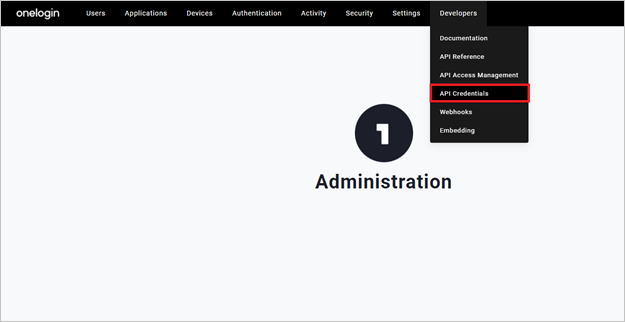
Wybierz pozycję Nowe poświadczenie.
Nadaj nowej aplikacji nazwę Microsoft Defender dla Chmury Apps, wybierz pozycję Odczytaj wszystkie uprawnienia, a następnie wybierz pozycję Zapisz.
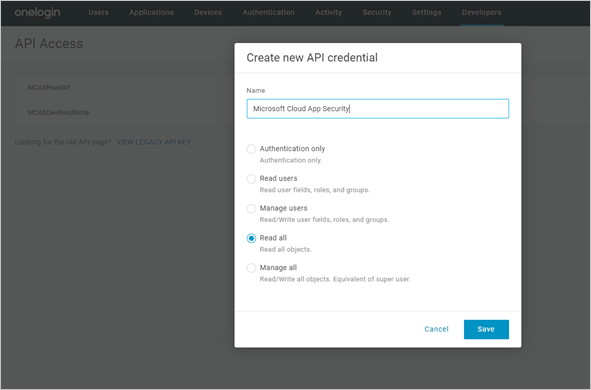
Skopiuj identyfikator klienta i klucz tajny klienta. Będą one potrzebne w poniższych krokach.
Konfigurowanie aplikacji Defender dla Chmury
W witrynie Microsoft Defender Portal wybierz pozycję Ustawienia. Następnie wybierz pozycję Aplikacje w chmurze. W obszarze Połączenie ed apps (Aplikacje Połączenie ed) wybierz pozycję App Połączenie ors (Połączenie ors).
Na stronie Łącznik aplikacji wybierz pozycję +Połączenie aplikację, a następnie pozycję OneLogin.
W następnym oknie nadaj łącznikowi opisową nazwę, a następnie wybierz pozycję Dalej.
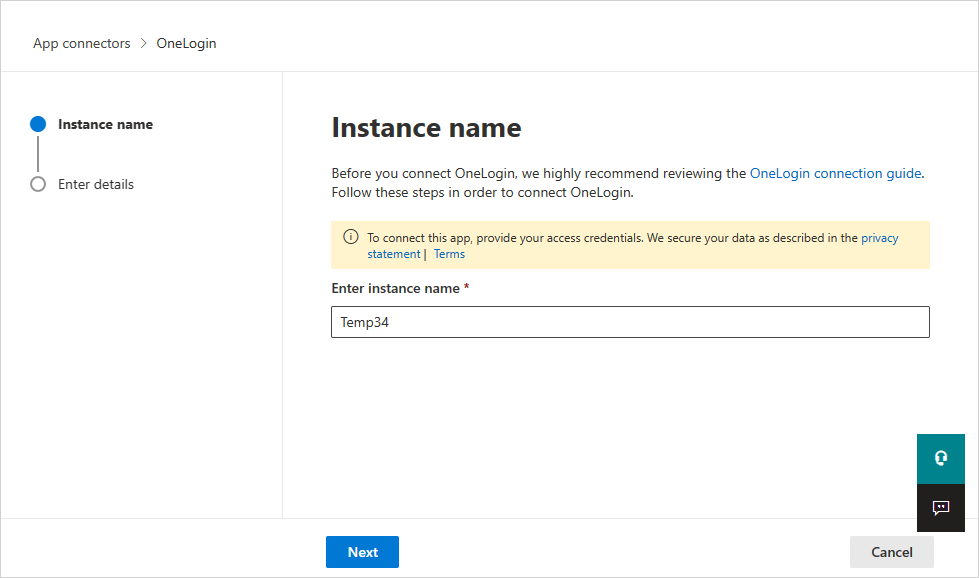
W oknie Wprowadź szczegóły wprowadź identyfikator klienta i skopiowany klucz tajny klienta, a następnie wybierz pozycję Prześlij.
W witrynie Microsoft Defender Portal wybierz pozycję Ustawienia. Następnie wybierz pozycję Aplikacje w chmurze. W obszarze Połączenie ed apps (Aplikacje Połączenie ed) wybierz pozycję App Połączenie ors (Połączenie ors). Upewnij się, że stan połączonej Połączenie or aplikacji jest Połączenie.
Pierwsze połączenie może potrwać do 4 godzin, aby wszyscy użytkownicy i ich działania po ustanowieniu łącznika.
Po oznaczeniu stanu łącznika jako Połączenie łącznik działa i działa.
Następne kroki
Jeśli napotkasz jakiekolwiek problemy, jesteśmy tutaj, aby pomóc. Aby uzyskać pomoc lub pomoc techniczną dotyczącą problemu z produktem, otwórz bilet pomocy technicznej.